Badania lokalizacji Wi-Fi, analiza, rozwiązywanie problemów działa na komputerze MacBook (macOS 11+) lub dowolnym laptopie (Windows 7/8/10/11) ze standardowym adapterem sieci bezprzewodowej 802.11be/ax/ac/n/g/a/b. Więcej o wsparciu 802.11be przeczytasz tutaj.
Dlaczego mój WiFi nie działa: Przewodnik rozwiązywania problemów 2025
Potrzebujesz pomocy w rozwiązywaniu problemów z WiFi? Dowiedz się, jak diagnozować i naprawiać słabe sygnały, wolny internet i zakłócenia sieci za pomocą NetSpot.
Wi-Fi zawsze wydaje się zawodzić, kiedy najbardziej tego potrzebujesz — tuż przed spotkaniem, w trakcie dużego pobierania plików lub dokładnie wtedy, kiedy zamierzasz obejrzeć coś online. Dobra wiadomość? Wiele z tych problemów jest prostszych do naprawienia, niż się wydaje. Za pomocą odrobiny czasu i odpowiedniego podejścia, często można rozwiązać je samodzielnie.
Ten przewodnik przedstawia najczęstsze problemy z Wi-Fi oraz kroki, które można podjąć, aby je rozwiązać. Przyjrzymy się również, jak specjalistyczne aplikacje, w tym narzędzia takie jak NetSpot, mogą pomóc lepiej zrozumieć, co dzieje się w Twojej sieci.
Zanim zaczniesz: Szybka lista kontrolna rozwiązywania problemów z WiFi
Zanim przejdziesz do skomplikowanego rozwiązywania problemów, warto wykluczyć kilka typowych problemów. Wiele problemów z Wi-Fi sprowadza się do czegoś zaskakująco prostego.
- Czy Twój router Wi-Fi jest na pewno podłączony i włączony?
- Czy masz pewność, że łączysz się z prawidłową siecią Wi-Fi (SSID)?
- Czy sprawdziłeś, czy oprogramowanie układowe routera wymaga aktualizacji?
- Czy problem występuje na jednym urządzeniu, czy na wszystkich?
Przeprowadzenie tych szybkich sprawdzeń może zaoszczędzić Ci dużo czasu i nerwów. Jeśli wszystko wygląda tutaj w porządku, ale nadal widzisz wolne prędkości lub częste rozłączenia, być może nadszedł czas, aby zajrzeć głębiej w konfigurację sieci.
Commonne problemy z WiFi i jak je naprawić
Zanim przejdziemy do szczegółowego rozwiązywania problemów, zacznijmy od jednej rzeczy, która zaskakująco rozwiązuje ogromną liczbę problemów z Wi-Fi. Nie bez powodu jest to pierwsza rzecz, o którą najczęściej proszą technicy, gdy dzwonią ze skargą „moje Wi-Fi jest zepsute”.

Jeśli połączenie nie działa prawidłowo bez wyraźnego powodu, poniższe 3-etapowe resetowanie może pomóc:
Odłącz router WiFi od gniazdka elektrycznego.
Poczekaj około 30 sekund.
Podłącz go ponownie i odczekaj minutę lub dwie, aby mógł się całkowicie uruchomić.
Routery, podobnie jak inne urządzenia elektroniczne, mają kondensatory — małe elementy, które utrzymują trochę energii nawet po odłączeniu urządzenia od zasilania. Odczekanie tych 30 sekund pozwala na całkowite wyłączenie urządzenia. Twardy reset usuwa tymczasowe usterki w pamięci lub procesorze routera i pozwala mu na ponowne uruchomienie. W praktyce procedura „wyłącz i włącz ponownie” rzeczywiście rozwiązuje zaskakująco wiele losowych problemów z WiFi.
To mały krok, ale jeśli twoje WiFi w ogóle nie działa, ta metoda często wystarczy, aby wszystko wróciło do sieci.
Nadal niezrobione? Żaden problem — przyjrzyjmy się bliżej niektórym z najczęstszych problemów z WiFi i co możesz zrobić, aby sobie z nimi poradzić.
WiFi nie działa w jednym pomieszczeniu
Problem:
Problemy z łącznością Wi-Fi w niektórych pomieszczeniach często wynikają z fizycznych przeszkód, odległości od routera oraz zakłóceń ze strony innych urządzeń elektronicznych. Grube ściany, podłogi oraz duże meble mogą blokować lub osłabiać sygnał Wi-Fi, zwłaszcza jeśli materiały są gęste, jak beton czy metal.
Im dalej pomieszczenie znajduje się od routera, tym słabszy sygnał, co prowadzi do słabej łączności. Układ domu i położenie routera również odgrywają znaczącą rolę.
Rozwiązanie:
Zacznij od najbardziej oczywistego: spróbuj umieścić router jak najbardziej centralnie, wysoko, zamiast ukrywać go w rogu, szafie lub na podłodze. Ponieważ betonowe ściany i metalowe powierzchnie mogą zakłócać siłę sygnału, trzymaj go z dala od tych obszarów i innych urządzeń elektronicznych, które mogłyby powodować dodatkowe zakłócenia. W wielu przypadkach samo przeniesienie routera może znacznie poprawić zasięg.
Jeśli to nadal nie wystarczy, prawdopodobnie osiągasz limit obecnego zasięgu. W takim przypadku dodanie systemu Wi-Fi typu mesh lub dodatkowego punktu dostępowego pomoże równomierniej rozprowadzić sygnał między pomieszczeniami. Konfiguracje typu mesh sprawdzają się szczególnie dobrze w dużych mieszkaniach, budynkach wielopiętrowych lub przestrzeniach o złożonym układzie i wielu ścianach.
Porada eksperta:
Zanim wydasz pieniądze na nowy sprzęt, spróbuj użyć aplikacji do analizy sygnału Wi-Fi, takiej jak NetSpot lub VisiWave. Szybkie skanowanie jednym z tych narzędzi może wygenerować mapę cieplną Wi-Fi — wizualną mapę pokazującą, gdzie sygnał jest silny, słaby lub całkowicie zanikł. W ten sposób nie tylko zgadujesz: widzisz dokładnie, gdzie znajdują się problematyczne obszary i możesz podejmować trafniejsze decyzje o przeniesieniu routera, dodaniu punktu dostępowego lub inwestycji w system mesh.

Wolny internet przez WiFi
Problem:
Jeśli zauważysz, że Twój internet szwankuje — prędkość pobierania pozostaje niska i denerwuje Cię, oglądany film ciągle się buforuje, a połączenia zaczynają się zawieszać (szczególnie w godzinach szczytu) — istnieje duże prawdopodobieństwo, że prawdziwym problemem jest przeciążenie kanałów WiFi.
W zatłoczonych budynkach dziesiątki routerów walczą o te same częstotliwości. Pasmo 2,4 GHz jest najbardziej narażone, ponieważ ma tylko kilka nienakładających się kanałów, więc zakłóceń bardzo szybko się kumulują.

WiFi losowo się rozłącza
Problem:
Niewiele rzeczy jest bardziej frustrujących niż WiFi, które ciągle rozłącza się bez powodu. Może to być spowodowane różnymi czynnikami — najczęściej przegrzewającym się routerem, przestarzałym firmwarem lub nawet niestabilnym zasilaniem urządzenia.
Rozwiązanie:
Zacznij od sprawdzenia stanu fizycznego i umiejscowienia routera. Jeśli jest schowany w ciasnej, zakurzonej szafce lub otoczony inną elektroniką, może się przegrzewać. Przenieś go w dobrze wentylowane miejsce z pewnym odstępem wokół. Jeśli otwory wentylacyjne są zakurzone lub zablokowane, delikatnie je wyczyść.
Następnie sprawdź ustawienia routera. Przestarzały firmware może powodować losowe rozłączenia lub spowolnienia, zwłaszcza jeśli producent wydał łatki zabezpieczeń lub aktualizacje wydajności. Zaloguj się do panelu administracyjnego routera i sprawdź, czy są dostępne aktualizacje firmware'u.
Weź również pod uwagę wiek swojego sprzętu. Jeśli Twój router ma więcej niż 4–5 lat, może po prostu nie radzić sobie z nowoczesnymi urządzeniami i wymaganiami sieciowymi. Wyposażenie się w nowszy model z obsługą Wi-Fi 6 lub Wi-Fi 6E może pomóc wyeliminować te przypadkowe rozłączenia.
Porada eksperta:
Wprowadź nawyk sprawdzania stanu firmware'u swojego routera raz w miesiącu. Wiele nowszych routerów obsługuje automatyczne restartowanie według harmonogramu — wykonywanie tego raz w tygodniu może poprawić stabilność i zredukować błędy w tle.
Nie można uzyskać dostępu do niektórych stron internetowych
Problem:
Jesteś online — połączenie WiFi działa, aplikacje działają, może nawet streaming działa dobrze. Ale niektóre strony internetowe nie chcą się ładować, wyświetlając błędy „DNS nie znaleziono” lub pokazując niekończące się kółka ładowania. To często zdarza się, gdy pamięć podręczna DNS jest uszkodzona na twoim urządzeniu lub routerze, co utrudnia systemowi tłumaczenie nazw domen na rzeczywiste adresy IP.
Rozwiązanie:
Pierwszym krokiem jest wyczyszczenie pamięci podręcznej DNS, co zmusza twoje urządzenie do pobrania świeżych informacji adresowych z sieci:
- W systemie Windows otwórz Wiersz Polecenia i wpisz:
ipconfig /flushdns - W systemie macOS otwórz Terminal i wpisz:
sudo dscacheutil -flushcache; sudo killall -HUP mDNSResponder
Następnie zastosuj klasyczny ruch — zrestartuj swój router. Wyłącz go, poczekaj pół minuty i włącz ponownie. To może wydawać się proste, ale jest to jeden z najskuteczniejszych sposobów na naprawienie uporczywych problemów z WiFi.
Porada Eksperta:
Spróbuj tego: otwórz terminal lub wiersz polecenia i wpisz
ping 8.8.8.8
Jeśli otrzymasz odpowiedź, oznacza to, że twoje połączenie z internetem działa — prawdopodobnie problem związany jest z DNS, a nie z pełnym brakiem połączenia.
Prędkość pobierania/wysyłania jest zbyt niska
Problem:
Jeśli na pierwszy rzut oka sieć Wi-Fi wydaje się działać prawidłowo — wskaźniki są pełne, połączenie stabilne — ale pobieranie danych zajmuje bardzo dużo czasu, a wysyłanie praktycznie nie występuje, problem zazwyczaj nie leży w braku sygnału, ale w przeciążeniu sieci, złym umiejscowieniu routera lub zakłóceniach ze strony innych urządzeń.
Rozwiązanie:
Zmierz, co naprawdę się dzieje. Zacznij od uruchomienia aktywnego skanowania za pomocą analizatora Wi-Fi, takiego jak NetSpot. Jedną z najprzydatniejszych funkcji jest możliwość generowania map cieplnych prędkości pobierania i wysyłania danych przez sieć Wi-Fi. Mapy te pokazują, gdzie przepustowość faktycznie spada, nawet w miejscach, w których sygnał na telefonie lub laptopie jest „dobry”.

Wskazówki dotyczące rozwiązywania problemów z siecią bezprzewodową za pomocą map ciepła w NetSpot
NetSpot wykracza poza proste skanowanie WiFi — to w pełni wyposażony zestaw narzędzi diagnostycznych dostępny na Windows, macOS, Android i iOS. Bez względu na to, czy masz do czynienia ze słabym sygnałem, zakłóceniami, czy niestabilną prędkością, aplikacja pomaga wizualizować, co naprawdę dzieje się w twojej sieci.
Dzięki funkcjom takim jak analiza sygnału w czasie rzeczywistym, testowanie prędkości pobierania/ładowania, oraz co najważniejsze, możliwość tworzenia szczegółowych map cieplnych, NetSpot daje jasny obraz problematycznych obszarów — bez zgadywania.
Jeśli korzystasz z wersji PRO lub Enterprise, NetSpot otwiera zestaw map cieplnych do rozwiązywania problemów, które pomogą Ci zlokalizować problemy z Wi-Fi. Wskazują one dokładnie, gdzie sieć nie działa prawidłowo i co jest tego przyczyną. W kolejnych sekcjach przyjrzymy się głównym typom map cieplnych i sposobowi ich odczytywania, aby móc precyzyjnie dostroić zasięg sieci bezprzewodowej.
Porada 1. Problemy z SNR
Mapa ciepła Stosunku Sygnału do Szumu (SNR), która jest dostępna tylko w wersji oprogramowania na macOS, pokaże Ci, gdzie siła Twojego sygnału nie jest wystarczająco silna, aby przezwyciężyć istniejący szum środowiskowy pochodzący od innych urządzeń elektronicznych.

Zielone obszary są przedmiotem troski, a niebieskie obszary są krytyczne. Jeśli skanowanie rozwiązywania problemów z siecią bezprzewodową pokazuje problemy z SNR, należy rozważyć zwiększenie siły sygnału lub obniżenie otaczającego hałasu.
Wskazówka 2. Niski poziom sygnału
Mapa cieplna niskiego poziomu sygnału pokaże, gdzie siła sygnału jest słaba. Przyczyny słabego sygnału obejmują zbyt dużą odległość między routerem a urządzeniem lub coś fizycznie blokującego sygnał między routerem a urządzeniem.
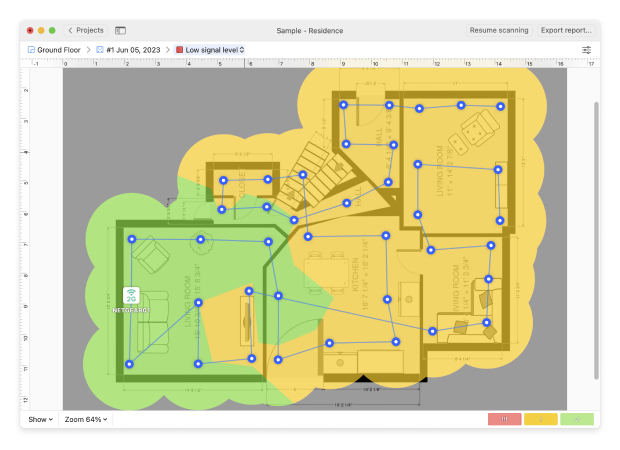
Jeśli skanowanie w celu rozwiązania problemów z siecią WLAN wykazuje obszary z czerwonymi i żółtymi poziomami sygnału, możesz potrzebować zbadać sposoby wzmocnienia sygnału.
Wskazówka 3. Wysoki poziom hałasu
Mapa cieplna Wysokiego Poziomu Hałasu pokaże, gdzie poziomy hałasu są wysokie. Hałas może być powodowany przez urządzenia elektroniczne, takie jak kuchenki mikrofalowe, bezprzewodowe telefony, urządzenia Bluetooth i bezprzewodowe kamery wideo.
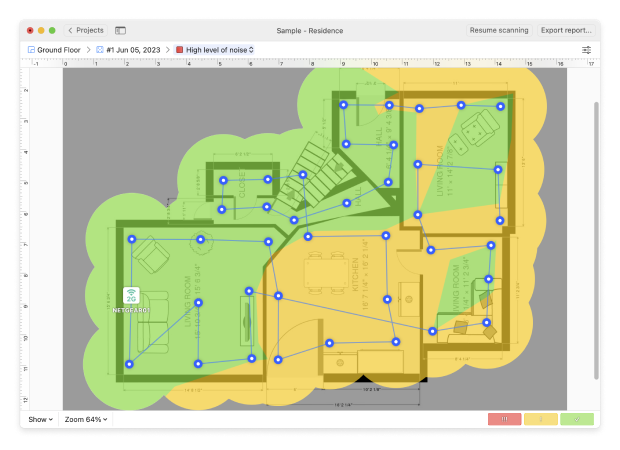
Jeśli ankieta dotycząca rozwiązywania problemów z siecią Wi-Fi wskazuje duże czerwone lub żółte plamy na mapie cieplnej poziomu szumu, zazwyczaj oznacza to, że sygnał zmaga się z wieloma zakłóceniami w tle. W takim przypadku warto poszukać urządzeń generujących szum w pobliżu i albo odsunąć je od punktu dostępowego, albo fizycznie oddzielić od sprzętu Wi-Fi.
Wskazówka 4. Nakładające się kanały (SIR)
Mapa cieplna Wi-Fi z nakładającymi się kanałami pokazuje, jak czysty jest Twój sygnał w porównaniu z zakłóceniami pochodzącymi od innych nadajników w okolicy. W większości domów i biur zakłócenia te pochodzą z sąsiednich sieci WiFi, które działają na tych samych lub częściowo nakładających się kanałach.
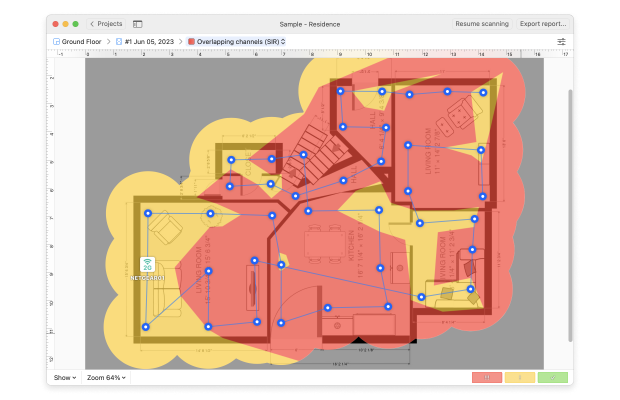
Jeśli ta mapa cieplna jest pokryta kolorem czerwonym i żółtym, oznacza to, że Twoja sieć zbyt intensywnie konkuruje o czas antenowy. Najprostszym rozwiązaniem jest przełączenie Wi-Fi na mniej zatłoczony kanał i, jeśli to możliwe, na mniej przeciążone pasmo.
Dzięki NetSpot możesz sprawdzić, które kanały są przeciążone i wybrać ten, na którym pobliskie sieci są słabsze lub jest ich mniej. Po dostosowaniu kanału przeprowadź kolejne szybkie skanowanie, aby upewnić się, że wartości SIR wydają się być lepsze.
Wskazówka 5. Niskie prędkości pobierania i wysyłania
Aktywne skanowanie sieci generuje mapy cieplne niskiej prędkości pobierania i wysyłania, które pokazują, gdzie użytkownicy najprawdopodobniej doświadczają spowolnień. Czerwone i żółte obszary na tych mapach wskazują miejsca, w których pobieranie, tworzenie kopii zapasowych w chmurze lub rozmowy wideo mogą wydawać się powolne.
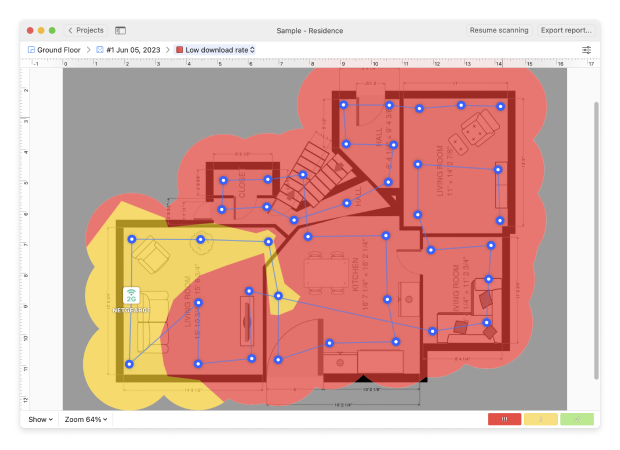
Jeśli widzisz uporczywe „strefy wolnego przesyłu”, to wyraźny znak, że coś w Twojej konfiguracji wymaga uwagi. Jeśli na tych mapach cieplnych widzisz dużo czerwonych i żółtych kolorów, może to oznaczać konieczność wzmocnienia sygnału lub ponownego przemyślenia konfiguracji — na przykład poprzez modernizację sprzętu, dostosowanie protokołów Wi-Fi lub zmianę przepustowości i ustawień kanału.
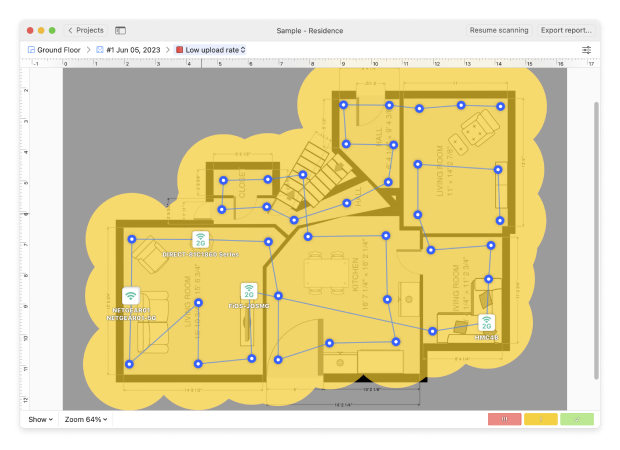
Po każdej zmianie ponownie uruchom aktywne skanowanie — jeśli obszary problemowe zaczną przesuwać się w stronę zieleni, wiesz, że zmierzasz we właściwym kierunku.
NetSpot to praktyczna aplikacja do diagnostyki Wi-Fi, która wizualizuje siłę sygnału i zakłócenia, pozwalając na szybkie zidentyfikowanie słabych punktów.
Użyj jej do testowania lokalizacji, wybierania czystszych kanałów i precyzyjnego dostrajania konfiguracji, aby zapewnić stały zasięg i prędkość w całej przestrzeni — idealne rozwiązanie do rozwiązywania problemów ze spadkami, zwiększania przepustowości i usprawniania codziennej łączności.
Rozwiązywanie problemów z WiFi — Najczęściej zadawane pytania
Nie ma jednego powodu, dla którego sieć Wi-Fi może szwankować, dlatego najlepszym pierwszym krokiem jest sprawdzenie, co się dzieje. Przeprowadź szczegółową kontrolę sieci za pomocą analizatora sieci bezprzewodowej, takiego jak NetSpot, aby ustalić, gdzie leży prawdziwy problem.
Paski sygnału wskazują jedynie połączenie z routerem, a nie dostęp do internetu. Sprawdź, czy twój dostawca internetu ma awarię lub wyczyść pamięć podręczną DNS. Możesz również użyć NetSpot, aby sprawdzić jakość sygnału i stabilność sieci.
Istnieje kilka rzeczy, które możesz zrobić, aby naprawić połączenie WiFi, i zalecamy rozpoczęcie od ponownego uruchomienia routera. Jeśli to nie pomoże, musisz zastosować techniki rozwiązywania problemów z WiFi opisane w tym artykule, aby dokładnie określić przyczynę problemu i go rozwiązać.
Najpierw zrestartuj telefon i router. Zapomnij sieć i połącz się ponownie. Jeśli problem nadal występuje, zresetuj ustawienia sieciowe lub upewnij się, że filtrowanie MAC nie blokuje Twojego urządzenia w routerze.
Tak, możliwe jest działanie połączenia WiFi bez dostępu do internetu. Zazwyczaj dzieje się to, gdy dostawca usług internetowych ma problemy techniczne lub gdy coś jest nie tak z modemem internetowym.
Aby rozwiązać wszelkie problemy z WiFi, zacznij od przeprowadzenia badania zasięgu WiFi w aplikacji NetSpot. Nowy w NetSpot? Bez obaw! Po prostu przeczytaj "How Do I Start My Survey?" i postępuj zgodnie z kompleksowym przewodnikiem. Przede wszystkim określ obszar, który chcesz zbadać. Następnie możesz albo załadować mapę do NetSpot, albo narysować ją od podstaw.
Gdy już masz mapę, możesz zacząć zbierać próbki danych z danego obszaru. Po zakończeniu będziesz mógł zobaczyć mapę ciepła stworzoną przez NetSpot na podstawie wykonanych pomiarów.
Możesz również sprawdzić nasze zestawienie najlepszych aplikacji do rozwiązywania problemów z WiFi.
Dzięki mapie cieplnej stosunku sygnału do szumu (SNR) można łatwo zobaczyć, gdzie sygnał nie ma wystarczającej siły, aby przezwyciężyć szumy tworzone przez inne urządzenia elektroniczne w okolicy. Zielone i niebieskie obszary są kwestią do rozważenia, przy czym niebieskie (zimne) są krytyczne i wymagają natychmiastowej uwagi.
Odwołaj się do mapy cieplnej Niski poziom sygnału, aby zobaczyć obszary o słabym sygnale. Słaba siła sygnału może być spowodowana zbyt dużą odległością routera od urządzenia lub przeszkodą fizycznie blokującą sygnał między routerem a urządzeniem. Jeśli na mapie cieplnej zobaczysz zielone i niebieskie obszary, możesz chcieć znaleźć sposoby na wzmocnienie sygnału w tych miejscach.
Dzięki mapie cieplnej wysokich poziomów hałasu łatwo określisz obszary o wysokim poziomie hałasu. Nawet takie urządzenia, jak kuchenki mikrofalowe, mogą generować hałas i obniżać siłę sygnału Wi-Fi. Jeśli zobaczysz zielone i niebieskie obszary na swojej mapie cieplnej — poszukaj urządzeń elektronicznych, które mogą powodować problem i spróbuj przenieść je w inne miejsce.
Użyj mapy cieplnej nakładających się kanałów, aby zobaczyć obszary, które mają krytyczny stosunek sygnału do interferencji. Niebieskie i zielone obszary pokażą, gdzie interferencja jest najwyższa. Spróbuj zmienić kanał WiFi swojej sieci, aby wyeliminować problem.
Aby sprawdzić, gdzie prędkość twojego połączenia internetowego jest niska, wykonaj aktywne skanowanie swojej sieci i odnieś się do map cieplnych Niska prędkość pobierania i Niska prędkość wysyłania. Jeśli widzisz czerwone i żółte obszary, możesz potrzebować zmienić protokoły lub przepustowość, bądź też ulepszyć swój sprzęt.
Nie wszystkie urządzenia obsługują 5 GHz. Ponadto, niektóre routery domyślnie wyłączają 5 GHz. Sprawdź ustawienia routera i upewnij się, że pasmo jest włączone.
